 Themen
Themen
 Pagodentafel
Pagodentafel
 Konfigurieren Sie den Apache-Reverse-Proxy im Pagoda-Bedienfeld, um die Portweiterleitung zu implementieren
Konfigurieren Sie den Apache-Reverse-Proxy im Pagoda-Bedienfeld, um die Portweiterleitung zu implementieren
Konfigurieren Sie den Apache-Reverse-Proxy im Pagoda-Bedienfeld, um die Portweiterleitung zu implementieren
In der folgenden Spalte des Pagoda-Panel-Tutorials erfahren Sie, wie Sie den Apache-Reverse-Proxy im Pagoda-Panel konfigurieren, um die Portweiterleitung zu implementieren in Not!

Entwicklungsumgebung
Serverumgebung: Centos 6.9
WEB-Server: Apache
Service Management Panel: Pagoda Panel 5.7.0
Vorwort
Ich bin kürzlich während der Entwicklung auf ein Problem gestoßen. Die Adresse einer meiner Verwaltungsseiten lautet: https://. ServerAdress:8090, ich möchte https://ServerAdress (Port 443) verwenden, um auf diese Verwaltungsseite zuzugreifen. Daher frage ich online ab, wie die Portweiterleitung implementiert werden kann. Es gibt zwei Möglichkeiten, die Online-Abfrage durchzuführen: 1. Ändern Sie iptable auf dem Server Portweiterleitung; 2. Verwenden Sie Apache als Reverse-Proxy. Da es mehrere Websites auf dem Server gibt, habe ich die zweite Methode gewählt: blog.csdn.net/shishui5271…
Aber die Logik der Konfiguration von Apache Die Online-Methode unterscheidet sich etwas von der Verwendung des Pagoden-Panels. Nachdem ich sie erkundet habe, werde ich die Lösung aufzeichnen.
Schritte
1. Öffnen Sie die Pagoden-Website, klicken Sie auf die zu konfigurierende Site, um [Site-Änderung] aufzurufen 2. Fügen Sie unter [[Reverse Proxy] der Site-Änderung] die URL + den Port hinzu, an den Sie unter „Ziel-URL“ weiterleiten möchten. Wenn ich beispielsweise Port 443 an Port 8090 weiterleiten möchte, gebe ich https:/ ein. /ServerAdress:8090 hier.“ „Domänennamen senden“ ist die Standardeinstellung. Klicken Sie hier, um den Reverse-Proxy zu starten.
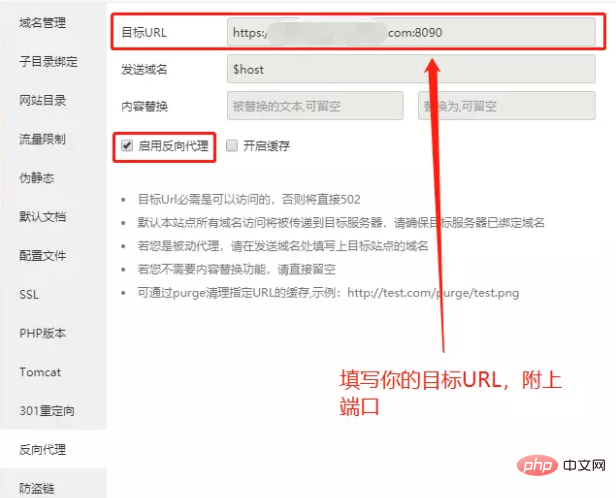 3. Nach Abschluss des vorherigen Schritts können Sie immer noch nicht darauf zugreifen Wenn Sie auf https://ServerAdress zugreifen, wird ein Proxy-Fehler gemeldet. Öffnen Sie die Konfigurationsdatei, suchen Sie das 443 VisualHost-Codesegment in der Konfigurationsdatei, fügen Sie zwei Codezeilen zum folgenden Code hinzu
3. Nach Abschluss des vorherigen Schritts können Sie immer noch nicht darauf zugreifen Wenn Sie auf https://ServerAdress zugreifen, wird ein Proxy-Fehler gemeldet. Öffnen Sie die Konfigurationsdatei, suchen Sie das 443 VisualHost-Codesegment in der Konfigurationsdatei, fügen Sie zwei Codezeilen zum folgenden Code hinzu
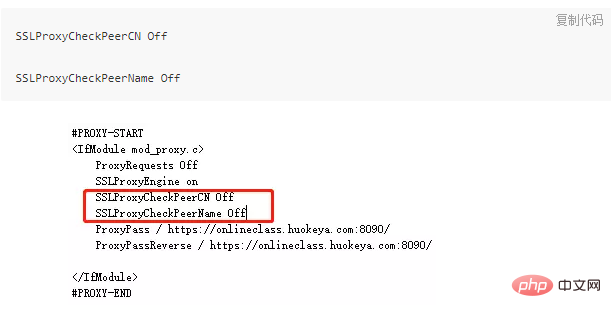 4. Starten Sie den Apache-Dienst neu
4. Starten Sie den Apache-Dienst neu
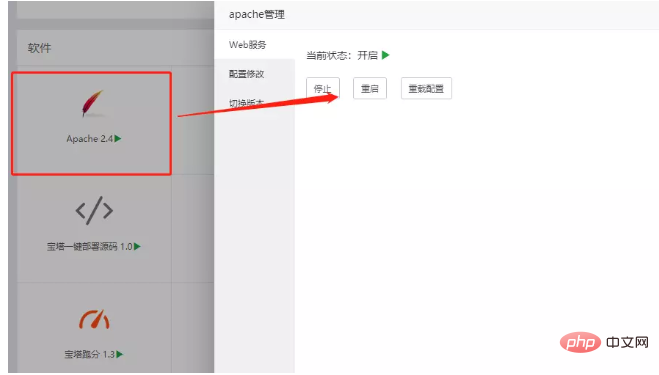 5. Öffnen Sie https://ServerAdress im Browser und prüfen Sie, ob es sich um den Inhalt von Port 8090 handelt.
5. Öffnen Sie https://ServerAdress im Browser und prüfen Sie, ob es sich um den Inhalt von Port 8090 handelt.
Das obige ist der detaillierte Inhalt vonKonfigurieren Sie den Apache-Reverse-Proxy im Pagoda-Bedienfeld, um die Portweiterleitung zu implementieren. Für weitere Informationen folgen Sie bitte anderen verwandten Artikeln auf der PHP chinesischen Website!

Heiße KI -Werkzeuge

Undresser.AI Undress
KI-gestützte App zum Erstellen realistischer Aktfotos

AI Clothes Remover
Online-KI-Tool zum Entfernen von Kleidung aus Fotos.

Undress AI Tool
Ausziehbilder kostenlos

Clothoff.io
KI-Kleiderentferner

AI Hentai Generator
Erstellen Sie kostenlos Ai Hentai.

Heißer Artikel

Heiße Werkzeuge

Notepad++7.3.1
Einfach zu bedienender und kostenloser Code-Editor

SublimeText3 chinesische Version
Chinesische Version, sehr einfach zu bedienen

Senden Sie Studio 13.0.1
Leistungsstarke integrierte PHP-Entwicklungsumgebung

Dreamweaver CS6
Visuelle Webentwicklungstools

SublimeText3 Mac-Version
Codebearbeitungssoftware auf Gottesniveau (SublimeText3)

Heiße Themen
 1359
1359
 52
52
 Eine kurze Analyse des Problems, dass der Server nach der Installation von Pagoda nicht remote sein kann
Nov 23, 2022 pm 04:56 PM
Eine kurze Analyse des Problems, dass der Server nach der Installation von Pagoda nicht remote sein kann
Nov 23, 2022 pm 04:56 PM
In diesem Artikel wird die Spalte „Pagoda Panel Tutorial“ verwendet, um Ihnen das Problem vorzustellen, dass server2022 nach der Installation von Pagoda nicht remote sein kann. Ich frage mich, ob Sie auf ein solches Problem gestoßen sind. Lass mich dir zeigen, wie ich damit umgehe!
 So legen Sie die Geschwindigkeitsbegrenzung des virtuellen Hosts über das Pagoda-Bedienfeld fest
Jun 21, 2023 am 11:17 AM
So legen Sie die Geschwindigkeitsbegrenzung des virtuellen Hosts über das Pagoda-Bedienfeld fest
Jun 21, 2023 am 11:17 AM
Pagoda Panel ist ein hervorragendes Serververwaltungspanel unter Linux. Es verfügt über leistungsstarke Funktionen und eine benutzerfreundliche Oberfläche, die Benutzern die einfache Verwaltung von Servern erleichtern kann. Bei der Verwendung des Pagoda-Panels ist es manchmal erforderlich, die Geschwindigkeit des virtuellen Hosts zu begrenzen, um die Stabilität und Flüssigkeit des Servers sicherzustellen. In diesem Artikel erfahren Sie, wie Sie die Geschwindigkeitsbegrenzung des virtuellen Hosts über das Pagoda-Bedienfeld festlegen, um eine gute Benutzererfahrung zu erzielen. 1. Überblick über die Geschwindigkeitsbegrenzung Unter Geschwindigkeitsbegrenzung versteht man die Begrenzung der Host-Bandbreite und die Sicherstellung des normalen Betriebs des Servers durch Kontrolle des Host-Verkehrs. existieren
 Was soll ich tun, wenn ich beim Bereitstellen von thinkphp5 in Pagoda eine Fehlermeldung erhalte?
Dec 19, 2022 am 11:04 AM
Was soll ich tun, wenn ich beim Bereitstellen von thinkphp5 in Pagoda eine Fehlermeldung erhalte?
Dec 19, 2022 am 11:04 AM
Lösung für den bei der Bereitstellung von thinkphp5 in Pagoda gemeldeten Fehler: 1. Öffnen Sie den Pagoda-Server, installieren Sie die PHP-Pathinfo-Erweiterung und aktivieren Sie sie. 2. Konfigurieren Sie die Datei „.access“ mit dem Inhalt „RewriteRule ^(.*)$ index.php ?s=/$1 [QSA ,PT,L]“; 3. Aktivieren Sie in der Website-Verwaltung einfach die Pseudostatik von thinkphp.
 Einführung in die WebDAV-Dateiverwaltungsfunktion von Pagoda Panel
Jun 21, 2023 am 11:33 AM
Einführung in die WebDAV-Dateiverwaltungsfunktion von Pagoda Panel
Jun 21, 2023 am 11:33 AM
Einführung in die WebDAV-Dateiverwaltungsfunktion von Pagoda Panel WebDAV ist eine Dateiverwaltungstechnologie, die auf dem HTTP-Protokoll basiert. Sie ermöglicht Benutzern den Zugriff auf Dateien im Netzwerk über das HTTP-Protokoll und die Verwaltung dieser Dateien. Mit der Unterstützung der WebDAV-Technologie können wir einen Webserver erstellen, um verschiedene Netzwerkdienste bereitzustellen. Pagoda Panel ist ein beliebtes Webserver-Verwaltungstool, das eine Fülle von Funktionsmodulen bietet, darunter auch die WebDAV-Dateiverwaltungsfunktion. Unten dieser Artikel
 So verwenden Sie das Pagoda-Bedienfeld zum Einrichten der Domänennamenauflösung
Jun 21, 2023 am 09:19 AM
So verwenden Sie das Pagoda-Bedienfeld zum Einrichten der Domänennamenauflösung
Jun 21, 2023 am 09:19 AM
Mit der Entwicklung und Popularisierung des Internets sind Domainnamen zu einem unverzichtbaren Bestandteil unserer Online-Welt geworden. Viele Menschen sind jedoch immer noch verwirrt über die Einstellungen zur Auflösung von Domainnamen. Heute stellen wir Ihnen vor, wie Sie mit dem Pagoda-Bedienfeld die Auflösung von Domainnamen einrichten. Was ist die Auflösung von Domainnamen? Bei der Domänennamenauflösung handelt es sich um den Vorgang, bei dem ein Domänenname an die IP-Adresse der Website oder des Servers gebunden wird, die er darstellt. Dabei handelt es sich um einen Prozess, der für Menschen lesbare Domänennamen in computerlesbare IP-Adressen umwandelt. Die Hauptkomponenten der Domainnamenauflösung sind: Domainnamenregistrierung, DNS-Auflösung und wir
 Was soll ich tun, wenn die PHP-Erweiterung Pagoda Panel nicht installiert werden kann?
Nov 13, 2022 am 09:23 AM
Was soll ich tun, wenn die PHP-Erweiterung Pagoda Panel nicht installiert werden kann?
Nov 13, 2022 am 09:23 AM
Lösung für das Scheitern der PHP-Erweiterungsinstallation im Pagoda Panel: 1. Suchen Sie im Software-Mall nach „Toolbox“. 2. Installieren Sie die Linux-Toolbox. 3. Klicken Sie auf „Einstellungen“ und stellen Sie den virtuellen Speicher auf „1224 m“ ein Es. .
 So verwenden Sie Pagoda Panel für die MySQL-Verwaltung
Jun 21, 2023 am 09:44 AM
So verwenden Sie Pagoda Panel für die MySQL-Verwaltung
Jun 21, 2023 am 09:44 AM
Pagoda Panel ist eine leistungsstarke Panel-Software, die uns dabei helfen kann, Server schnell bereitzustellen, zu verwalten und zu überwachen, insbesondere für kleine Unternehmen oder einzelne Benutzer, die häufig Websites erstellen, Datenbankverwaltung und Serverwartung durchführen müssen. Unter diesen Aufgaben ist die MySQL-Datenbankverwaltung in vielen Fällen eine wichtige Aufgabe. Wie nutzt man also das Pagoda-Panel für die MySQL-Verwaltung? Als nächstes werden wir es Schritt für Schritt vorstellen. Schritt 1: Installieren Sie Pagoda Panel. Bevor Sie Pagoda Panel für die MySQL-Verwaltung verwenden können, müssen Sie zunächst Pagoda Panel installieren.
 Kann das Pagoda BT-Panel mehrere PHP-Versionen gleichzeitig installieren?
Mar 21, 2023 am 11:49 AM
Kann das Pagoda BT-Panel mehrere PHP-Versionen gleichzeitig installieren?
Mar 21, 2023 am 11:49 AM
Pagoda BT Panel ist ein sehr praktisches Serververwaltungstool, mit dem Benutzer schnell ihre eigenen Server erstellen und verwalten können. Als sehr praktisches Tool ist Pagoda BT Panel derzeit eine der beliebtesten Serververwaltungssoftware. Einige Leute fragen sich jedoch vielleicht: Kann das Pagoda BT-Panel mehrere PHP-Versionen gleichzeitig installieren? Im Folgenden werden wir dieses Problem besprechen.



